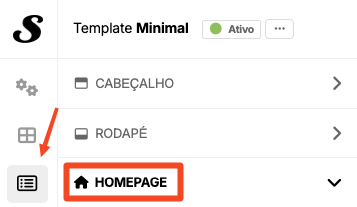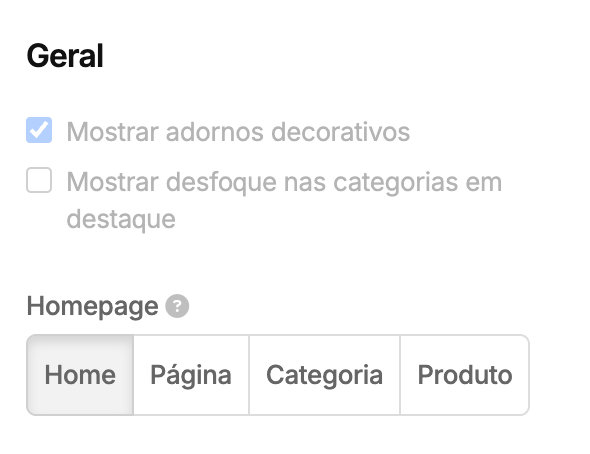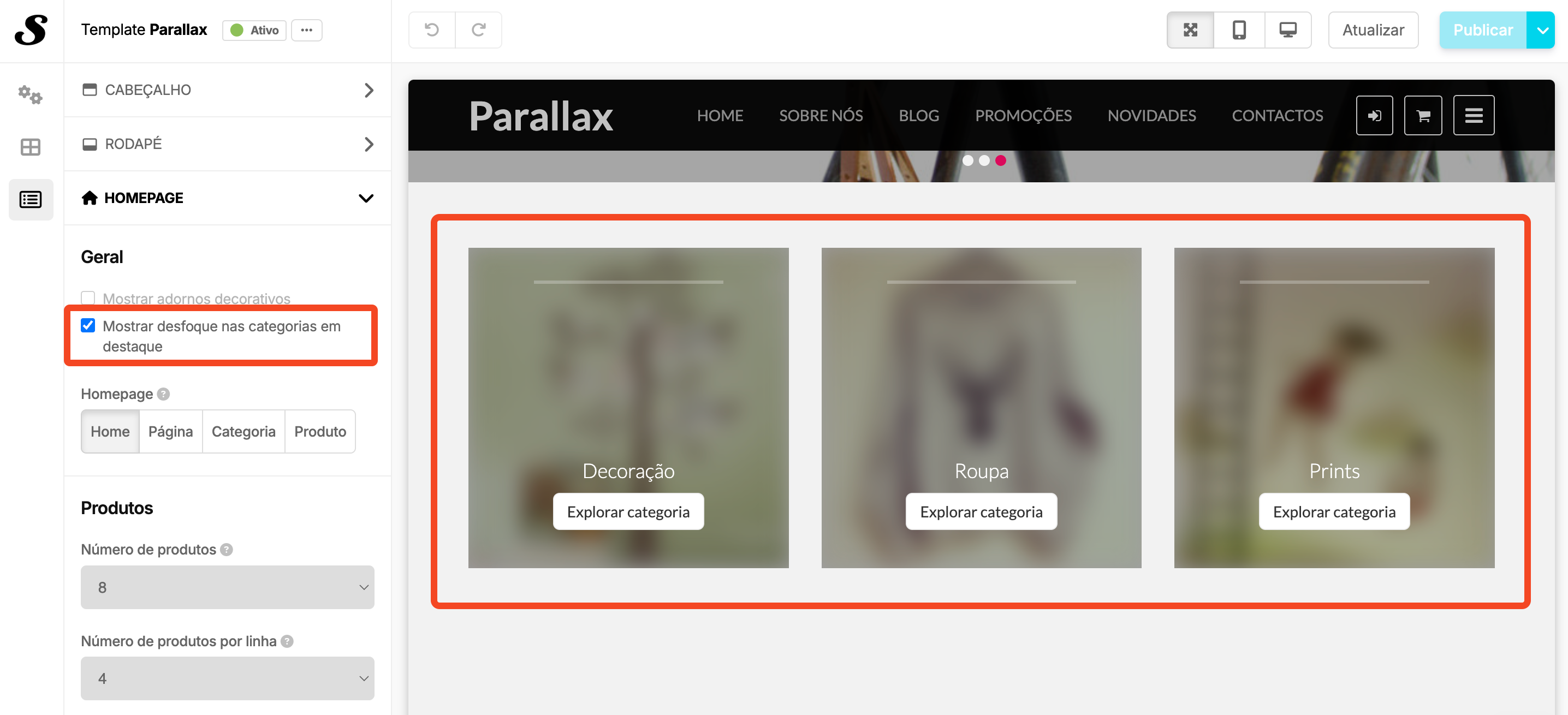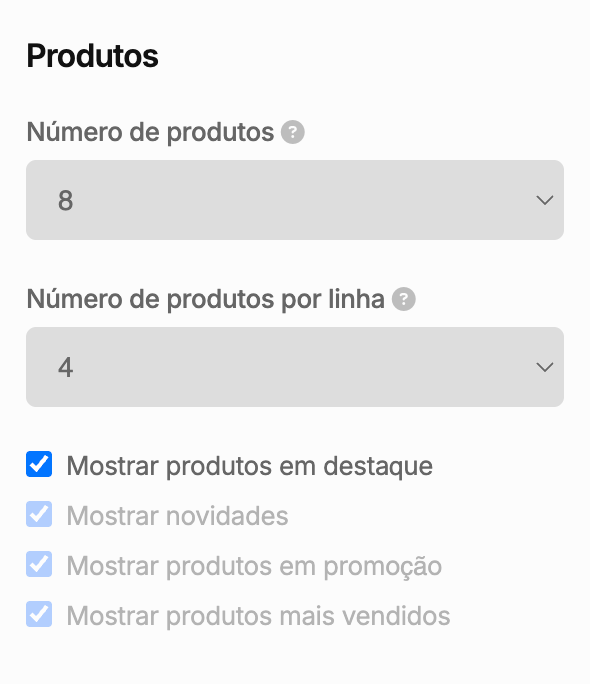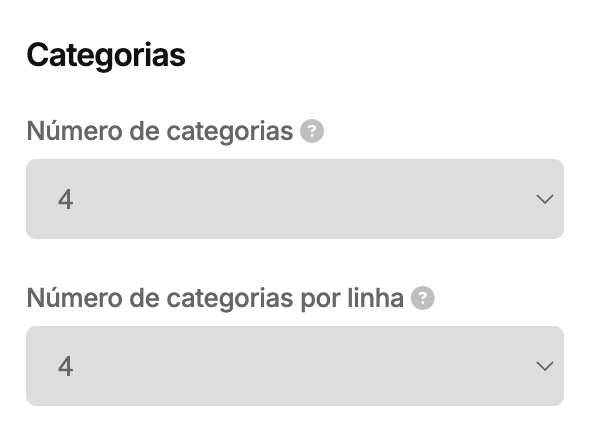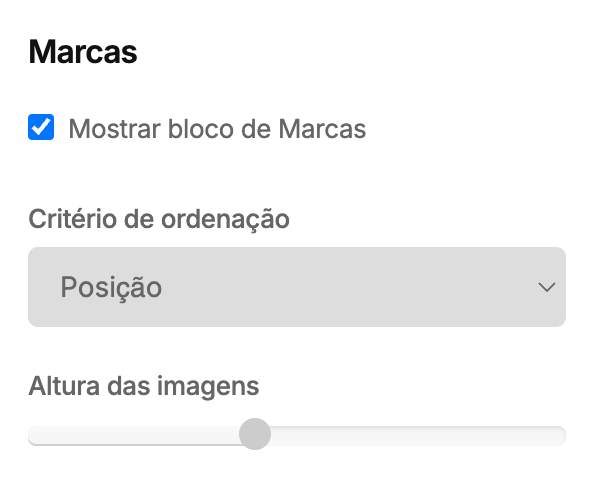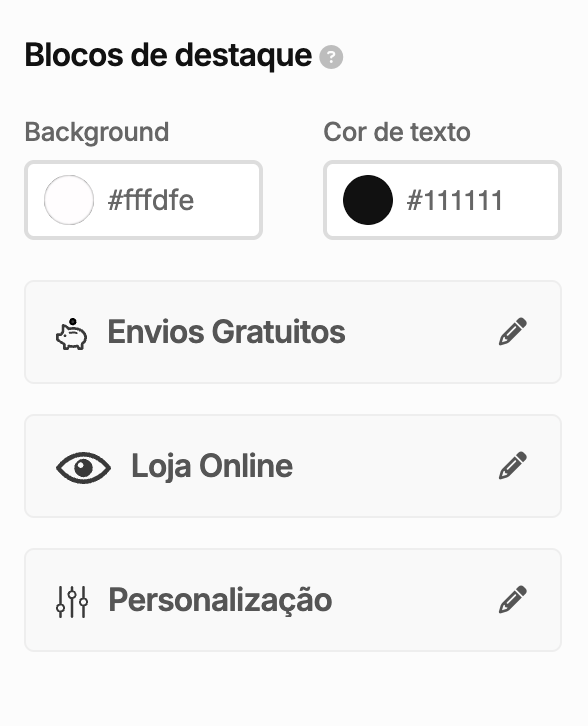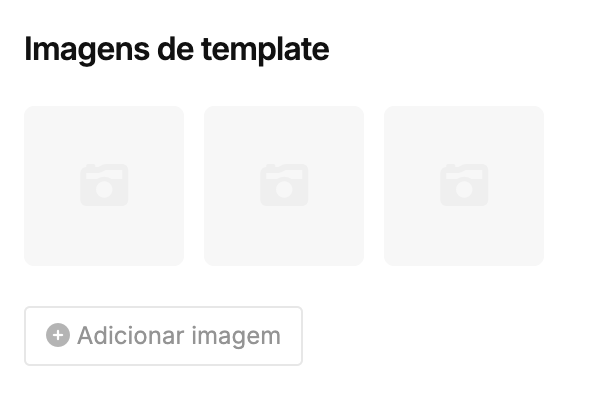Personaliza a homepage da tua loja através do Shopkit Theme Editor. Podes configurar o número de produtos ou categorias a apresentar, adicionar blocos de destaque e muito mais, para criares uma aparência única da tua loja online.
Algumas configurações apenas estão disponíveis para alguns templates e o seu comportamento pode variar conforme o template aplicado.
Como personalizar a homepage
Para personalizar a homepage da tua loja online, deves:
- Aceder ao Shopkit Theme Editor no menu Aparência / Theme Editor;
- Selecionar o menu Secções, nos menus laterais;
- Aceder à secção Homepage.
Na secção Homepage encontras várias sub-secções que permitem configurar e personalizar vários aspectos da homepage da tua loja.
Geral
- Mostrar adornos decorativos: Podes definir se pretendes ter adornos decorativos visíveis ou não.
Esta opção é exclusiva do template Learts.
- Mostrar desfoque nas categorias em destaque: Podes definir se pretendes apresentar um desfoque nas categorias em destaque na homepage da loja online.
- Homepage: Podes definir qual a página que pretendes apresentar aos teus clientes quando acedem à tua loja online. Esta página pode ser a homepage, um página de conteúdo, uma página de categorias ou de produtos.
Produtos
- Número de produtos: Define o número de produtos que pretendes apresentar na homepage da tua loja;
- Número de produtos por linha: Define o número de produtos por linha que pretendes apresentar na homepage da tua loja;
- Mostrar produtos em destaque: Podes apresentar produtos que tenham o atributo Destaque. Podes saber mais sobre os produtos em destaque no nosso artigo de suporte.
- Mostrar novidades: Podes apresentar produtos que tenham o atributo Novidade.
- Mostrar produtos mais vendidos: Podes apresentar os produtos mais vendidos da tua loja online.
Esta opção é exclusiva do template Learts.
Categorias
- Número de categorias: Define o número de categorias que pretendes apresentar na homepage da tua loja;
- Número de categorias por linha: Define o número de categorias por linha que pretendes apresentar na homepage da tua loja;
Marcas
- Mostrar bloco de Marcas: Podes optar por apresentar o bloco de Marcas na homepage;
- Critério de ordenação: Define o critério de ordenação das marcas entre Posição, Aleatório, Ordem alfabética ou Ordem alfabética inversa;
- Altura das imagens: Define a altura das imagens das marcas.
Podes saber mais sobre as marcas da tua loja online no nosso artigo de suporte.
Secções
Podes definir se pretendes que os blocos Mais Vendidos, Últimas do Blog, Contactos, Social estejam visíveis na homepage da tua loja online.
Esta opção é exclusiva do template Bold.
Blocos de destaque
Usa os blocos de destaque para colocar informação importante e sucinta sobre a tua loja online. Em cada bloco podes associar um ícone, um título e uma descrição.
Imagens de templates
Podes definir Imagens de template que irão surgir como fundo para diferentes zonas ao longo da homepage da tua loja, dependendo do template escolhido. As imagens surgem nas zonas específicas pela ordem que forem inseridas neste campo.
Informações adicionais
Podes ativar algumas secções adicionais à homepage da tua loja online, dependendo do template escolhido. As funcionalidades que podes ativar são as seguintes:
- Slideshow: Define um carrossel de imagens que surge no ínicio da homepage. Podes configurar o slideshow dentro do Shopkit Theme Editor, no menu Componentes / Galeria de imagens. Podes consultar o nosso artigo de suporte sobre como configurar galerias de imagens e slideshows para mais informações.
- Newsletter: Disponibiliza um bloco de newsletter na homepage da tua loja que permite aos clientes subscreverem a mesma. Para ativares esta opção, deves adquirir a app Newsletter, no menu Apps / Marketing. Consulta o nosso artigo de suporte sobre como configurar a app Newsletter para mais informações.
- Blog: Se tiveres artigos de blog criados, será automaticamente exibido um bloco dedicado ao Blog na homepage da tua loja. Consulta o nosso artigo de suporte sobre como gerir o blog da loja online para mais informações.
- Avaliações dos clientes: Disponibiliza um bloco com as avaliações dos produtos deixadas pelos teus clientes na homepage da tua loja. Para ativares esta opção, deves adquirir a app Avaliação de produtos, no menu Apps / Outros. Consulta o nosso artigo de suporte como configurar a App Avaliação de produtos para mais informações.